Cara Install SPSS di Laptop atau Komputer Terbaru 2025
Cara Install SPSS versi terbaru di Laptop atau Komputer - Sebenarnya cara install SPSS di semua versi sama saja, berikut ini kita akan ulas bagaimana cara instalasi secara lengkap dan benar aplikasi SPSS. Jika instalasi yang salah maka SPSS tidak bisa dibuka. Seperti yang Ninghurip Digital bahas sebelumnya tentang "Cara mengatasi error SPSS yang tidak bisa dibuka pada Windows (Tidak Muncul)" hal ini bisa saja terjadi.
Sebelum ke proses intalasi pastikan kamu mengunduh SPSS melalui situs resmi IBM, agar terhindar dari malware dan segala jenis file yang corrupt. Jika sudah diunduh kamu bisa lanjutkan ke proses instalasi, tutorial kali ini sudah lengkap dengan gambar dan terupdate sampai ke proses aktivasi menggunakan serial number resmi.
Cara ini bisa digunakan di OS Windows 7, Windows 10, dan Windows 11 tentu hampir semua versi Windows bisa menggunakan cara ini untuk install SPSS versi 23,24,25,26,27.
Langkah - Langkah Install SPSS di Laptop atau Komputer Terbaru 2024
Unduh SPSS di situs resmi bisa melalui tautan yang ada di button bawah, kamu akan dibawa ke halaman daftar akun IBM, hal ini penting karna saat instalasi selesai kamu perlu login dan mengklaim trial selama 30 hari untuk penggunaan software SPSS. Setelah mendaftar kamu bisa langsung mengunduh software SPSS pada tautan tersebut.
Setelah berhasil diunduh lanjutkan ke proses instalasi, berikut ini caranya:
- Buka Setup.exe lalu akan muncul gambar seperti dibawah ini, artinya dalam proses "Preparing to Install" software SPSS sedang menyiapkan data untuk kamu install. Tunggu saja hingga ke proses selanjutnya
- Pada bagian selanjutnya klik "Next" bila perlu baca terlebih dahulu ketentuan serta lisensi penggunaan aplikasi SPSS.
- Kamu akan dibawa ke tab "Informasi Lisensi" pilih "I accept the terms in the license agreement" lalu klik "Next"
- Selanjutnya pilih direktori tempat penyimpanan file SPSS, jika tidak ingin dipindah ke direktori lain biarkan saja. Lanjutkan tekan "Next"
- Setelah segala informasi instalasi disetujui, klik "Install" untuk proses selanjutnya
- Tunggu sampai proses instalasi selesai, biasanya memakan waktu 3-5 menit
- Setelah selesai sekarang kamu telah berhasil menginstall SPSS di PC atau Laptop Windows kamu.
Itulah beberapa langkah untuk instalasi SPSS di Laptop atau Komputer Windows, kamu juga bisa menonton video yang telah kami buat agar lebih detail lagi.


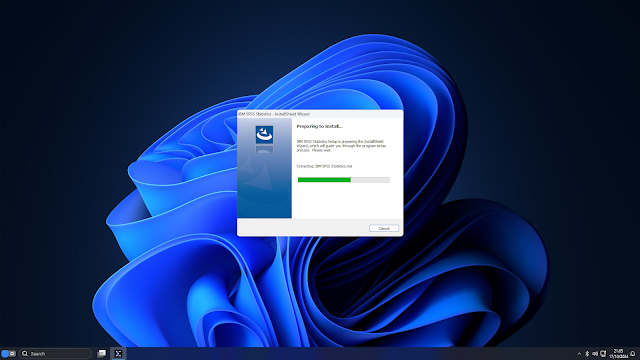





Post a Comment for "Cara Install SPSS di Laptop atau Komputer Terbaru 2025"
Post a Comment